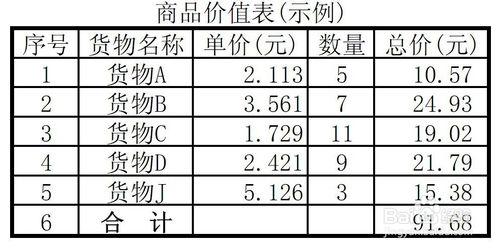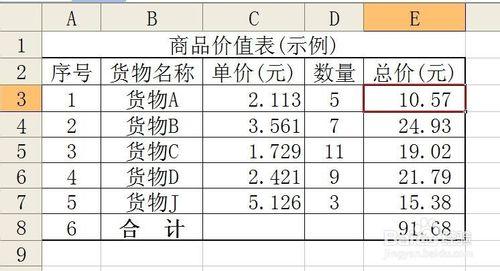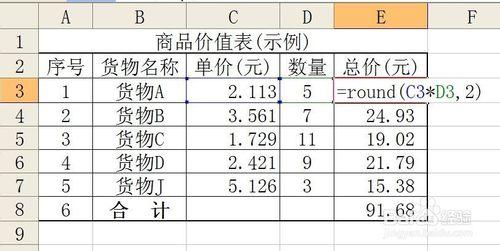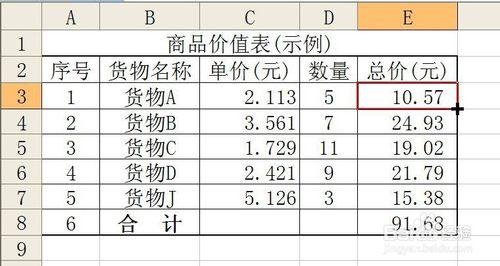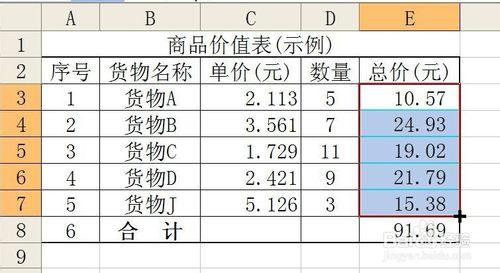我們在使用Excel製作電子表格時,經常需要將一些小數點後保留多位的數字進行四捨五入,然後再進行合計,但是對於初學者來說有時會出現四捨五入後的分項數值與合計不符。如下圖所示:總價一欄的10.57、24.93、19.02、21.79、15.38五個分項數值的合計為91.69。而電子表格自動彙總計算的結果卻為91.68。這種數值不符的情況在做財會工作時是嚴禁出現的。
原因分析:出現這種情況的主要原因就是初學者在對“總價”一欄資料進行四捨五入時採用的方法是錯誤的。
普通的錯誤方法是將“總價”一欄的所有資料格選中然後右擊滑鼠→設定單元格格式→在數字標籤欄-分類(C)-選擇“數值”項→將右側小數位數(D)調整為2→點選“確定”退出。
此時雖然表格中顯示的“總價”一欄數值都已經變為小數點後保留兩位,實際上它只是顯示出了兩位,參加運算時還是按照原始資料的精度進行的。當多個數據累加時就會出現明顯的偏差。
工具/原料
Excel電子表格軟體
方法/步驟
我們只需用到Excel自身帶有的基本函式ROUND(number, num_digits)就可以解決這個問題。
注意:1、函式名稱ROUND在拼寫時不分大小寫;2、括號為半形字元(在英文輸入狀態下輸入);3、括號內的number可以是具體的數字,也可以是計算公式;4、括號內的num_digits為四捨五入保留的小數位數,例如保留兩位小數時num_digits的值寫為2。
滑鼠點選序號1的總價單元格,按鍵盤上方的”F2“鍵對該單元格內的公式進行修改,將”=C3*D3“修改為”=round(C3*D3,2)“,然後回車確認。
再用滑鼠點選序號1的總價單元格,將滑鼠移動至該單元格的右下角,此時游標變為一個黑色的十字游標。
單擊滑鼠左鍵不鬆手,同時向下拖拉滑鼠到序號5的總價單元格的右下角。至此鬆開滑鼠左鍵。
這時,你會發現合計數值變成了91.69,與分項數值相符了。問題解決。
注意事項
函式中的括號為半形字元,請勿在中文輸入狀態下輸入中文括號。
函式前面一定不要漏掉等於號”=“,且等於號也是半形字元。